发布时间:2023-06-06
浏览次数:0
问:十三,明天有什么好事安排?
A:细胞计数、组织切片后续分析、免疫组化图像分析用什么神奇的软件? 总的来说,是图像相关分析的必备软件,Fiji是众多插件的集合体。 ,相对于,插件非常多。 话不多说,你要的软件都在这里……
01软件安装
温馨提示:FIji和是一样的,但是Fiji集合了很多好用的插件,而只是一个简单的图像处理程序,很多分析需要安装插件才能实现,所以推荐安装斐济
1.软件下载
可选择官网下载或公众号后台下载
官方网站:
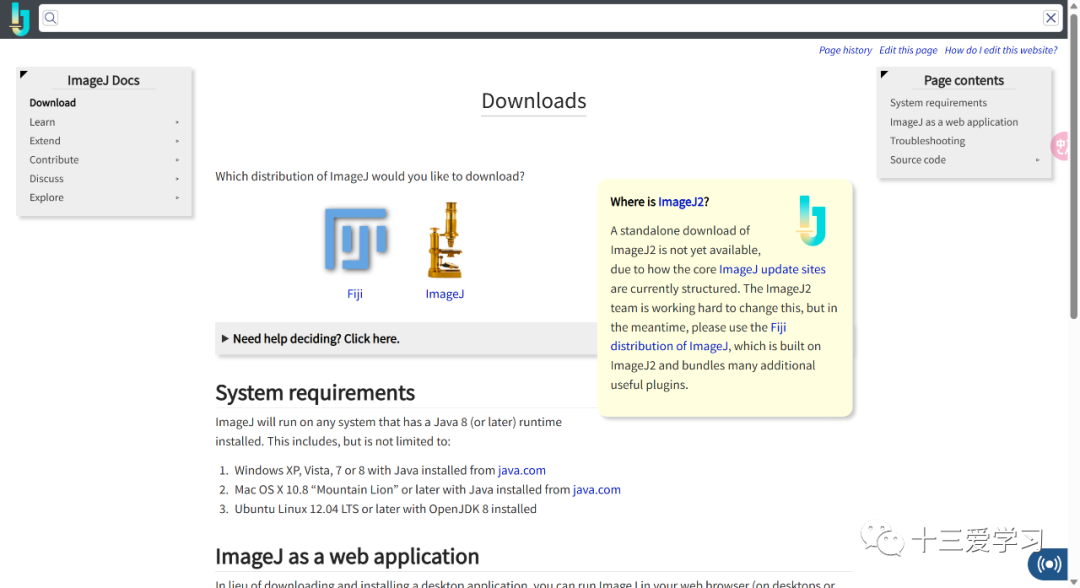
2.软件安装
本软件不涉及安装,直接将下载的文件放在您的安装目录即可

(下载文件,记得解压)
3.将软件的快捷方式发送到桌面(此步骤不会连接到文件夹)
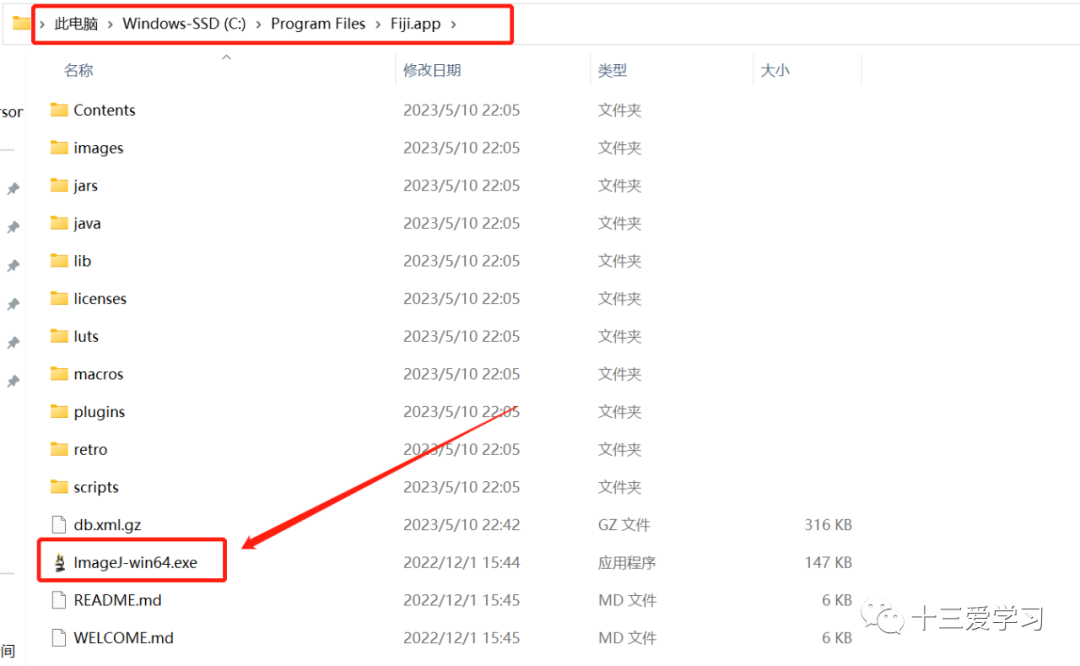
4.这表示安装成功

5、可以通过相关操作进行软件更新(更新失败的概率与你的Java程序环境变量设置有关)
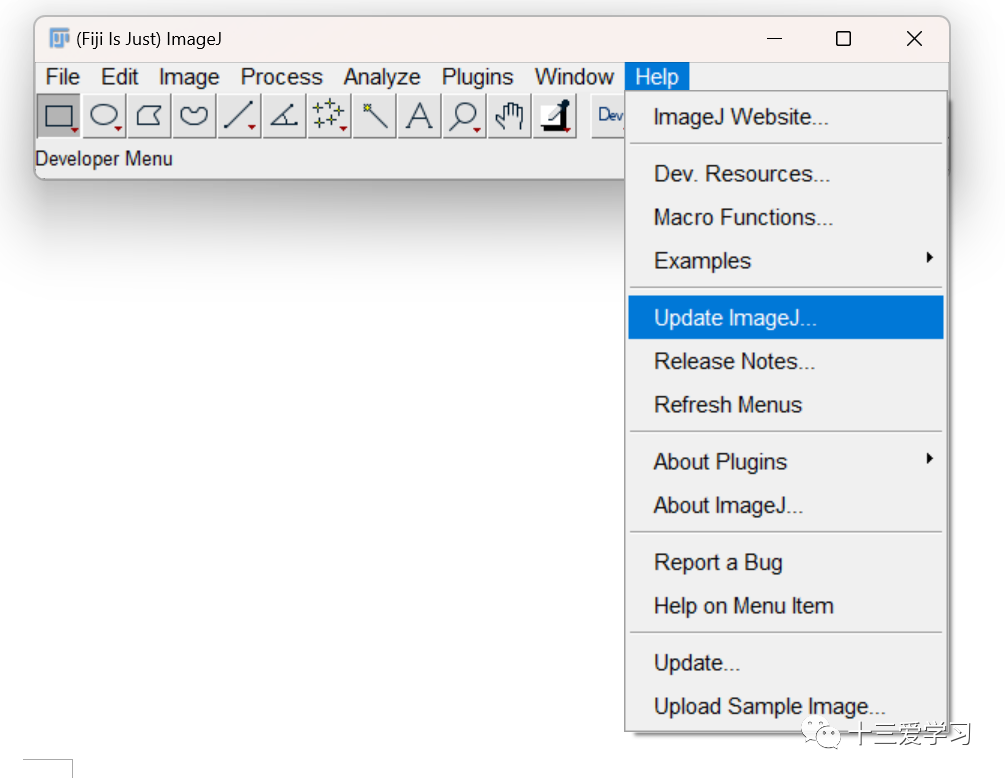
6.下面是斐济软件的插件示例
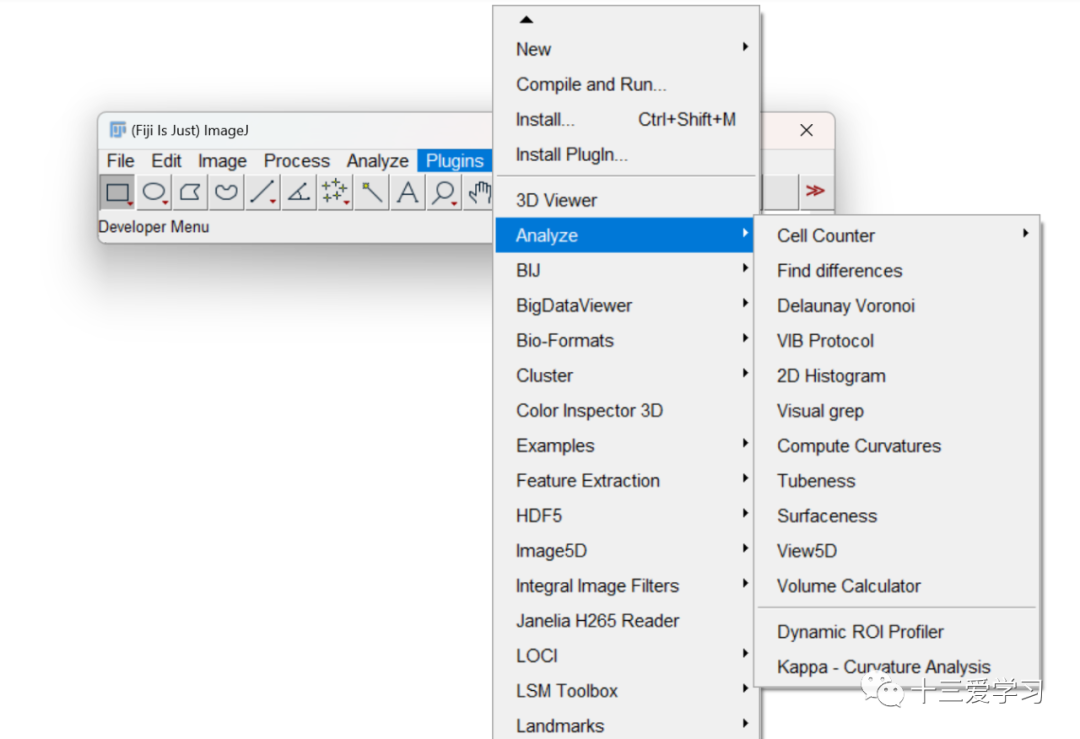
该软件实际上没有安装过程,下载后将下载的文件放在你想要的位置即可
02 常见问题
常见问题
1.安装完成后,软件没有反应
2、软件更新困难
3.打开失败
解决方案:
1.下载的整个文件夹,即斐济应用所在的文件路径不能包含英文
2、以上问题最有可能是Java的问题。 由于需要Java 8.0以上版本,建议卸载或更新Java并配置环境变量。
————————————————————————————————————————————————
下面是Java软件下载安装和环境变量配置的简单演示
1.首先检查是否安装了Java
Win+R运行CMD,输入Java、Javac、Java-
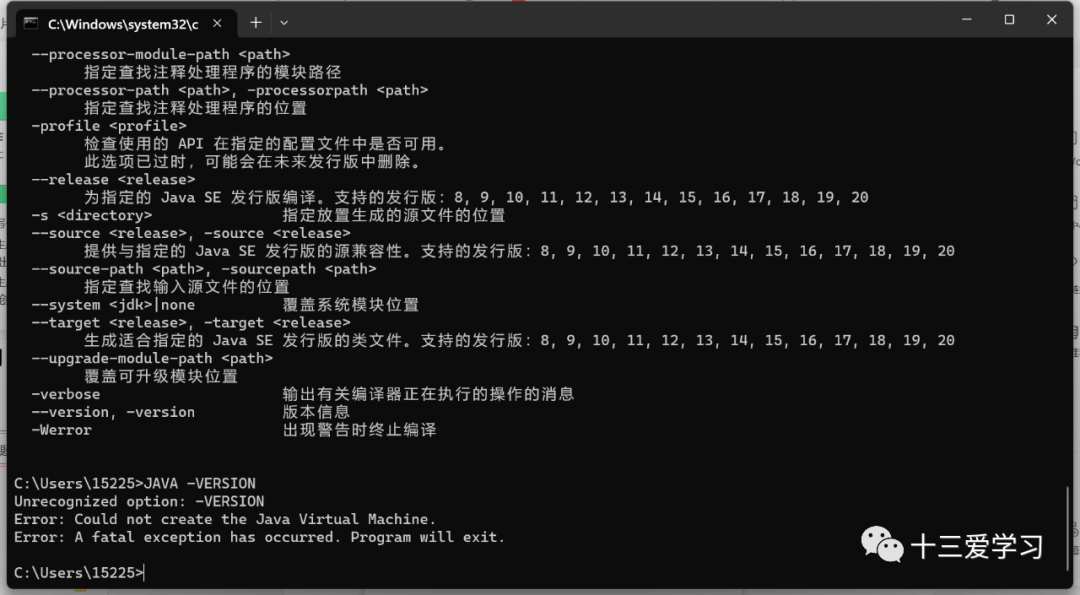
如果安装配置合适,输入上述命令后,会出现如上图所示的响应
2.下载Java
官网下载:
选择对应的系统进行下载
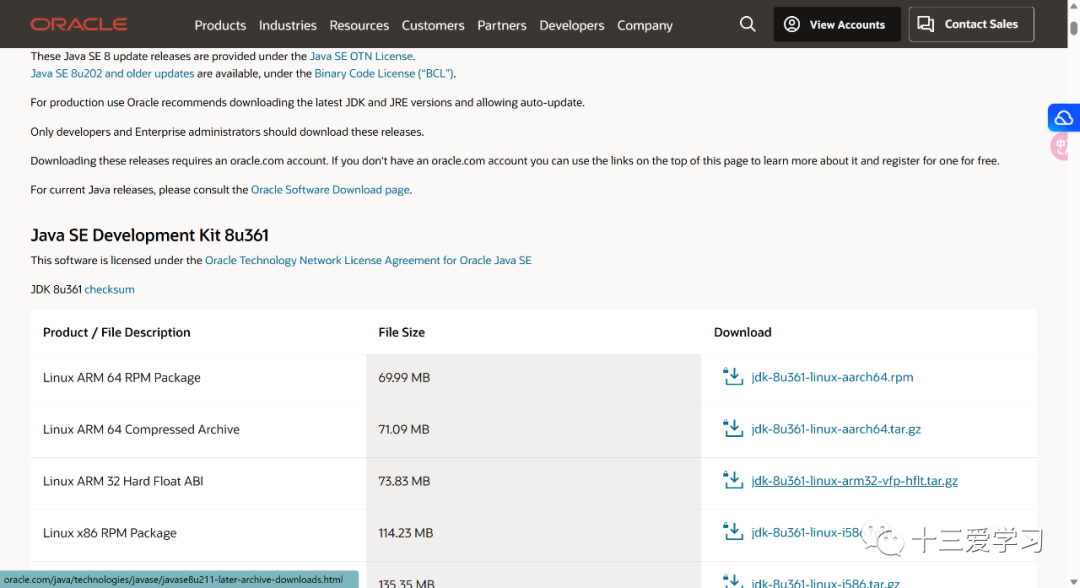
3.安装Java

3.1修改安装目录(记住安装目录的位置)
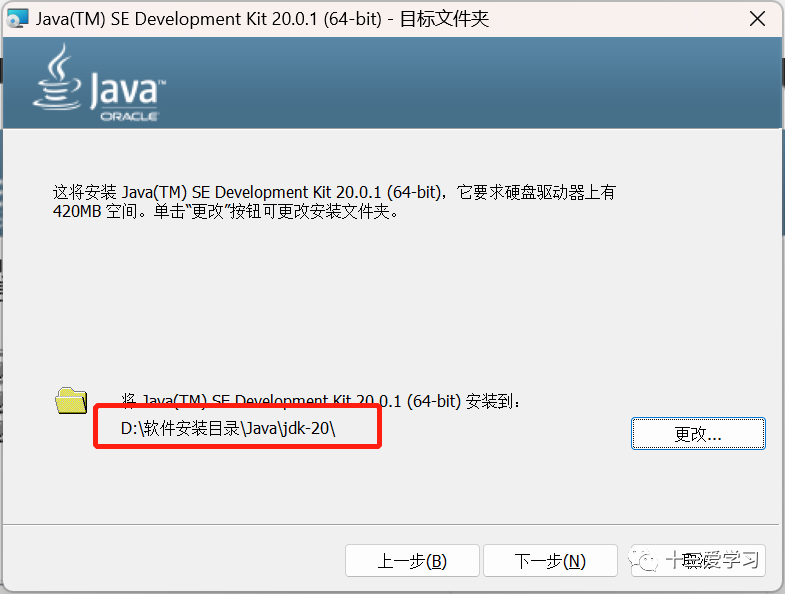
3.2 安装完成
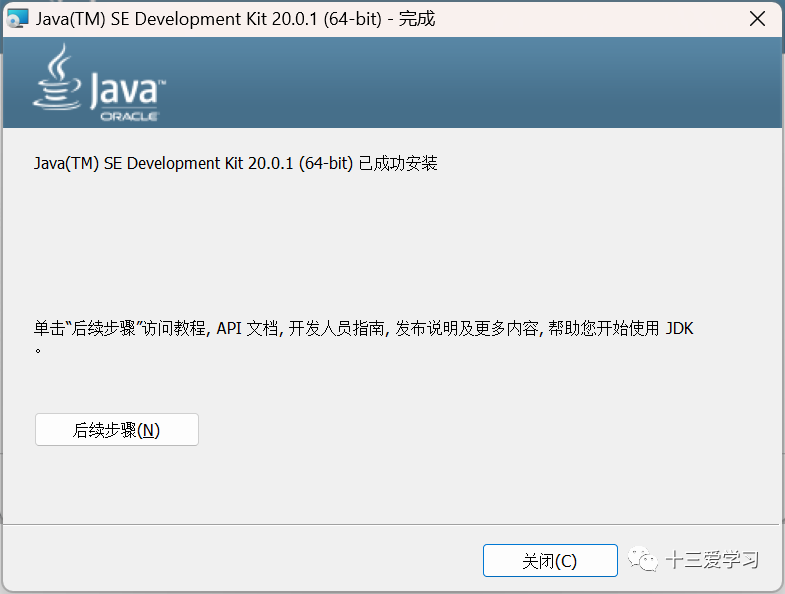
4.配置环境变量
本笔记本-属性-中间系统设置-环境变量
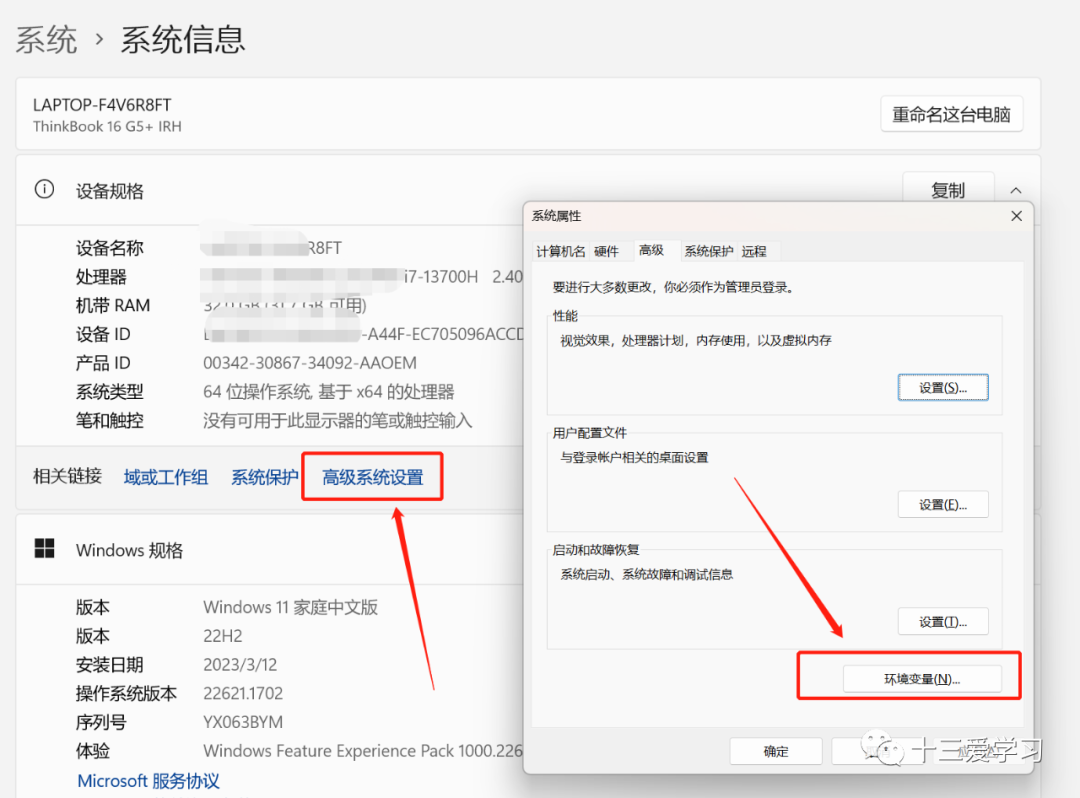
4.1 进入环境变量页面,点击系统变量最下方的“新建”
4.2 新建变量名为“”,值为“D:\\软件安装目录\\Java\\jdk-20”(jdk安装路径);

4.3 新建变量名为“”dnastar下载,值为:“.;%%\\lib”
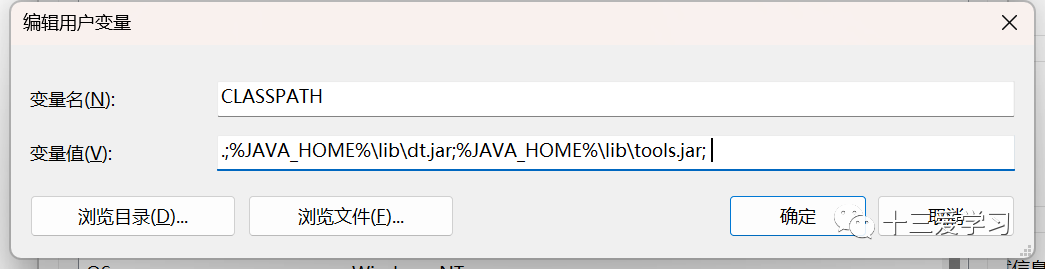
4.4 在系统变量中找到“Path”变量,点击“编辑”
在“路径”变量中点击“新建”,输入%%\\bin
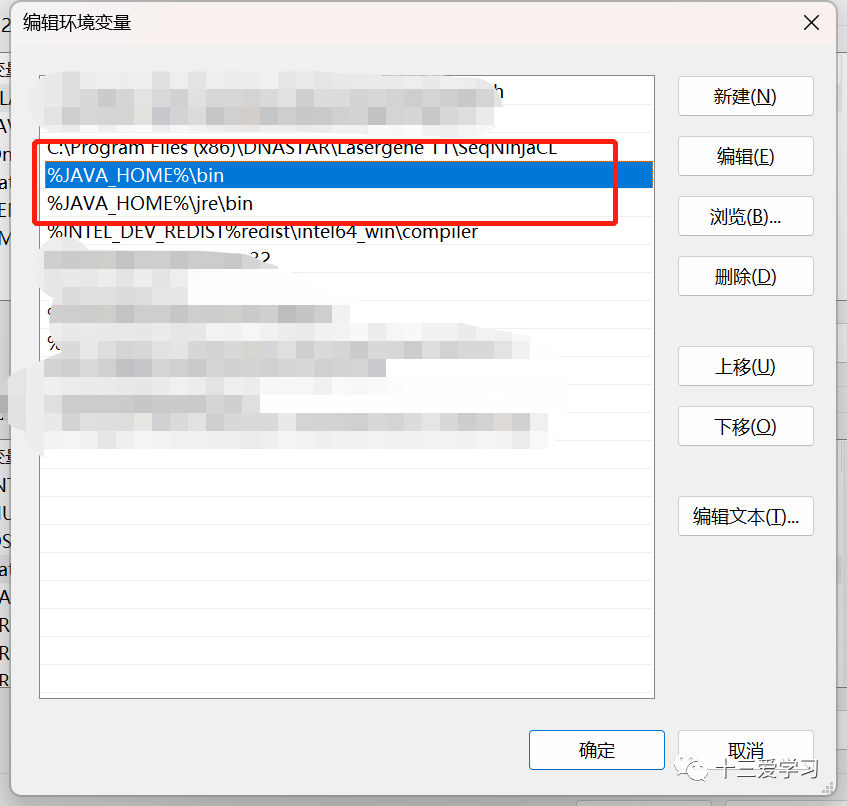
这样就完成了安装和环境变量配置
有需要的可以在Win+R运行CMD后输入Java和Javac进行检测
'java' 不是内部或外部命令dnastar下载,也不是可运行的程序或批处理文件
03软件采购
在公众号后台回复“”或“Fiji”,即可领取软件! 如果您没有收到,请联系十三!
有用就收藏吧,以后再找可能就没了
我整理了公众号文章发布时最新的Java、Fiji、和一些软件教程,大家可以在后台获取
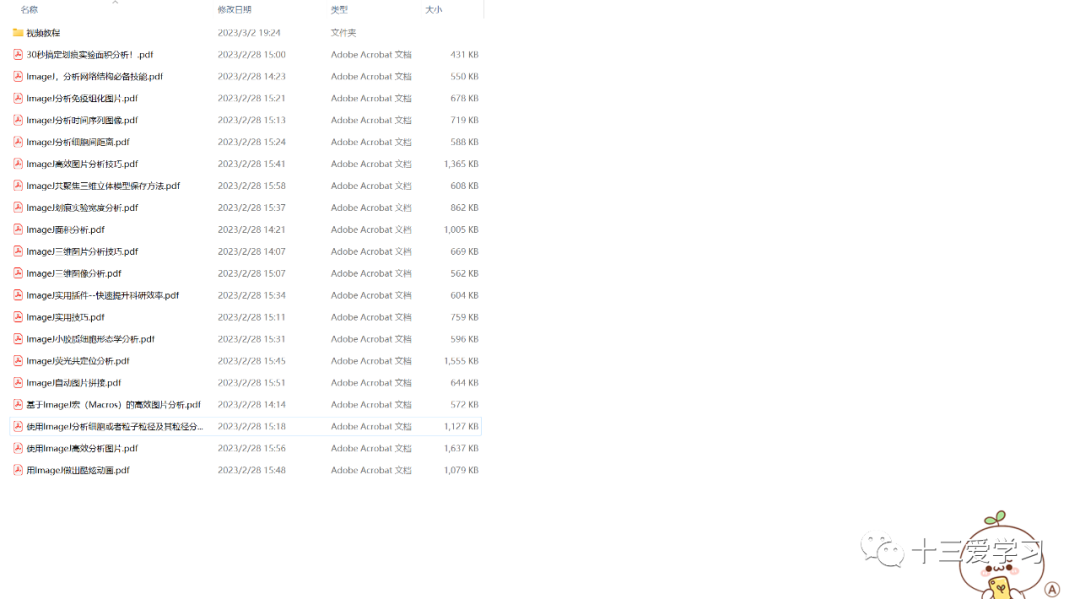

结尾
欢迎所有从事分子生物学的男朋友加入十三的交流群,互相帮助学习!

如有侵权请联系删除!
Copyright © 2023 江苏优软数字科技有限公司 All Rights Reserved.正版sublime text、Codejock、IntelliJ IDEA、sketch、Mestrenova、DNAstar服务提供商
13262879759

微信二维码